YouTube ファイル形式による比較
Last update 2010/11/17 05:47
YouTubeに動画をアップロードする場合、どのファイル形式の動画にエンコードすれば、もっとも高画質なのか比較してみました。
画像をクリックすると、拡大して表示されます。

まず、元映像は、SONY HDR-XR500Vで撮影した動画で、109,056KB(約109MB)でした。
映像ビットレートは、約15~16Mbps。
1920 × 1080のハイビジョン映像です。
クリックすると、原寸大の画像が表示されます。
コーデックによる違い
元の映像を直接YouTubeにアップロード
上の映像は、SONY HDR-XR500Vで撮影しパソコンに取り込んだものを直接YouTubeにアップロードしたものです。
ファイルサイズは、先ほどもいったとおり約109MBで、映像ビットレートは15~16Mbpsでした。
高画質ですが、元の映像と比べてやっぱり画質が落ちますね。
なめらかさもコントラストも落ちているし、ノイズも多い気がします。
H.264でエンコードしたものをYouTubeにアップロード
続いて、元の映像を TMPGEnc 4.0 XPressで、H.264というコーデックでエンコード(圧縮)し、YouTubeにアップロードしました。 TMPGEnc 4.0 XPressで、H.264というコーデックでエンコード(圧縮)し、YouTubeにアップロードしました。
ファイルサイズは、約63MBで映像ビットレートは8~9Mbpsでした。
元映像に比べ、やはり画質は落ちますが先ほどの元映像のままYouTubeにアップロードしたものとそう変わりはないみたいですね。
DivXでエンコードしたものをYouTubeにアップロード
続いて、 TMPGEnc 4.0 XPressでDivXでエンコードしたものを、YouTubeにアップロードしました。 TMPGEnc 4.0 XPressでDivXでエンコードしたものを、YouTubeにアップロードしました。
ファイルサイズは、なぜかもと映像よりも大きく約127MBになりました。
WMVでエンコードしたものをYouTubeにアップロード
次は、 VideoStudioでWMVでエンコードしたものをYouTubeにアップロードしました。 VideoStudioでWMVでエンコードしたものをYouTubeにアップロードしました。
ファイルサイズはなんと、倍近い220MBになってしまいました。
心なしか、上の映像達と比べてちょっと画質が落ちるような・・・?
MPEG2でエンコードしたものをYouTubeにアップロード
最後にMiniDVテープに記録していたハイビジョンビデオカメラで使われていたHDV(MPEG2)でエンコードしたものをYouTubeにアップロードしてみました。
使用ソフトは VideoStudioです。 VideoStudioです。
ファイルサイズは、元の映像よりも増えて163MBでした。
映像ビットレートは、HDVと同じ25Mbpsでした。
エンコード速度は最も早かったです。
比較
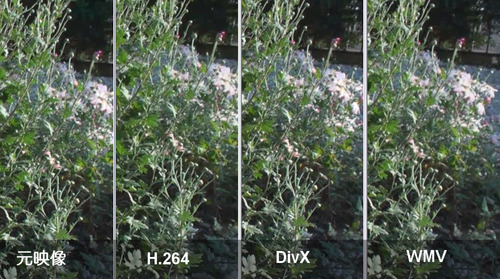
4つの映像を比較してみました。
クリックすると拡大して表示します。
一番左の「元映像」というのは、元の映像をそのままYouTubeにアップロードしたものということです。
こうしてみると、ほとんど違いがないですね。
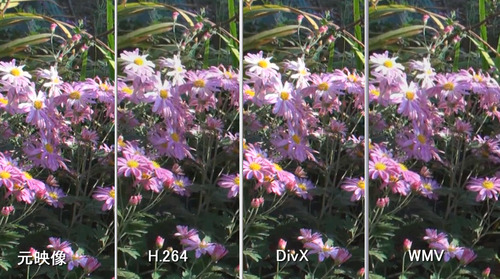
別のシーンを比較してみました。
若干、一番左の「元映像」が画質いいかな・・・。
結論
結局のところ、どのコーデックを使ってYouTubeにアップロードしても、結果的にハイビジョンサイズであれば、それほど違いがないような気がします。
そこで、今度はYouTubeからダウンロードしてみて、ファイルサイズを比較してみました。
| | ファイルサイズ | 映像ビットレート | アップロード前の
ファイルサイズ | 元映像のまま
アップロードした場合 | 47,107KB | 9~11Mbps | 109,056KB | H.264でエンコードして
アップロードした場合 | 43,252KB | 8~9Mbps | 63,210KB | DivXでエンコードして
アップロードした場合 | 44,306KB | 8~9Mbps | 126,842KB | WMVでエンコードして
アップロードした場合 | 38,668KB | 5~6Mbps | 220,434KB | HDVでエンコードして
アップロードした場合 | 47,066KB | 9~10Mbps | 165,353KB |
見た目だとわかりにくいですが、こうして数字で比較してみるとファイルサイズも小さく、画質のいいのがH.264でエンコードした動画と言うことになります。
ただ、H.264でエンコードする場合、時間は最もかかるのが弱点となります。
逆にエンコード時間が短く、画質はなるべく高画質にしたい場合はMPEG2という選択もいいかもしれません。
高画質でアップロードする
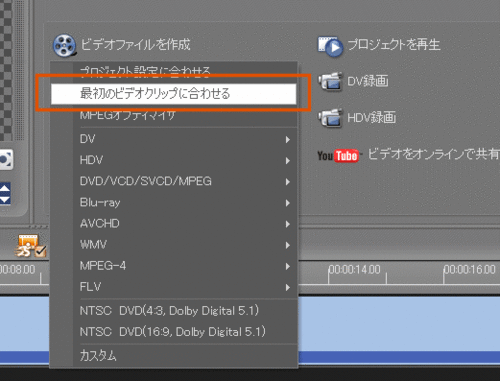
また、 VideoStudioや VideoStudioや ハイビジョン対応ビデオ編集ソフトPowerDirector8というビデオ編集ソフトを使う場合は、編集した部分(テロップを入れたり、映像と映像の合間にエフェクトを入れたり)以外は、元の映像をそのまま使う保存方法があります。 ハイビジョン対応ビデオ編集ソフトPowerDirector8というビデオ編集ソフトを使う場合は、編集した部分(テロップを入れたり、映像と映像の合間にエフェクトを入れたり)以外は、元の映像をそのまま使う保存方法があります。
※上の画像の「最初のビデオクリップにあわせる」を選択する
その場合、AVCHDのままエンコードされ、加工していない映像部分はビデオカメラで撮影したそのままの映像が使われるため、圧倒的な速度でファイルが作成されます。
関連ページ
|